MacBook Proで外部ディスプレイを使う
Apple Studio Displayなどの外部ディスプレイ、プロジェクタ、または高解像度テレビをMacBook Proで使用できます。MacBook ProのHDMIおよびThunderboltポートはビデオ出力に対応しています。
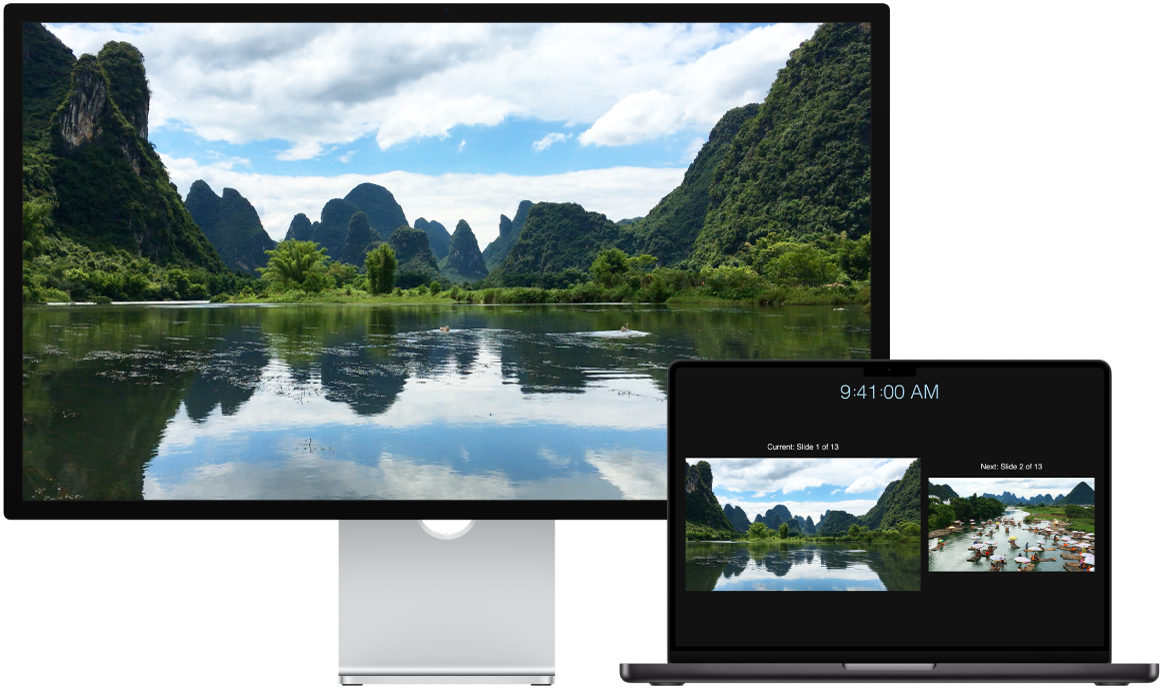
はじめに
ディスプレイを電源に接続してから、MacBook Proに接続します。
ディスプレイに適切なケーブルを使用する。ディスプレイに付属のマニュアルを参照し、ディスプレイを接続するための正しいケーブルがあることを確認してください。
MacBook Proのポートを調べる。MacBook Proにディスプレイを接続する前に、Macにどのポートがあるか確認しておくとよいでしょう。MacBook Proのポートとそれらの位置については、MacBook Proのツアーを開始するを参照してください。ポートのタイプとそれぞれの機能について詳しくは、「Macのポートを調べる」を参照してください。
MacBook Proにディスプレイを接続する
M4またはM4 Proを搭載したMacBook Pro。最大で2台の外部ディスプレイを以下の構成で接続することができます:
解像度が6Kまでで60Hzの外部ディスプレイ1台をThunderboltポートを使用して接続し、解像度が4Kまでで144Hzの外部ディスプレイ1台をHDMIポートを使用して接続します。
解像度が6Kまでで60Hzの外部ディスプレイを最大で2台までThunderboltポートを使用して接続します。
解像度が8Kまでで60Hzディスプレイを1台、または解像度が4Kまでで240Hzのディスプレイを1台、HDMIポートを使用して接続することもできます。
M4 Maxを搭載したMacBook Pro。最大で4台の外部ディスプレイを以下の構成で接続することができます:
解像度が6Kまでで60Hzの外部ディスプレイを最大で3台までThunderboltポートを使用して接続し、もう1台は、解像度が4Kまでで144Hzの外部ディスプレイをHDMIポートを使用して接続します。
解像度が6Kまでで60Hzの外部ディスプレイを最大で2台までThunderboltポートを使用して接続し、もう1台はHDMIポートを使用して、解像度が8Kまでで60Hzの外部ディスプレイまたは解像度が4Kまでで240Hzのディスプレイのどちらかを接続します。
MacBook Proで8Kディスプレイを使用する方法について詳しくは、Appleのサポート記事「Macで8Kディスプレイを使用する」を参照してください。
お使いのMacBook Proが対応している外部ディスプレイの台数が分からない場合は、「技術仕様」を確認してください。「システム設定」を開き、「ヘルプ」>「MacBook Proの技術仕様」と選択して、「ディスプレイのサポート」を探します。
ディスプレイまたはプロジェクタをMacBook Proに接続する。MacBook Proには、さまざまなタイプのディスプレイやプロジェクタを接続できます。ディスプレイケーブルのコネクタがMacBook ProのThunderbolt/USB 4ポートに合わなくても、アダプタ(別売)を使ってディスプレイに接続できます。
USB-Cディスプレイ: ディスプレイをMacBook ProのThunderboltポートに接続します。
HDMIディスプレイ: ケーブルをHDMIディスプレイからMacBook ProのHDMIポートに直接接続します。
VGAディスプレイまたはプロジェクタ: USB-C VGAマルチポートアダプタを使用して、ディスプレイまたはプロジェクタをMacBook ProのThunderboltポートに接続します。
ディスプレイのケーブルのコネクタが使いたいポートに合わなくても、アダプタ(別売)を使って使用できる場合があります。MacBook Pro用のアダプタについて詳しくは、MacBook Proのアダプタおよび「MacのThunderbolt/USB-Cポート用のアダプタ」を参照してください。
アダプタを購入する場合は、詳細および入手方法について、apple.com/jpにアクセスするか、お近くのApple Store、またはその他の販売店までお問い合わせください。確実に適切な製品を選択するには、ディスプレイのマニュアルを確認するか、ディスプレイの製造元にお問い合わせください。
注記: MacBook Proは、Apple Pro Display XDRとApple Studio Displayの両方に対応できます。設定するには、Appleのサポート記事「Apple Pro Display XDRを設定して使う」および「Apple Studio Displayの設定と使い方」を参照してください。
AirPlayでApple TVを使う。HDMIディスプレイにApple TVが接続されている場合は、AirPlayを使ってMacBook Proの画面をテレビ画面にミラーリングすることができます。詳しくは、AirPlayでより大きな画面にコンテンツをストリーミングするを参照してください。
ディスプレイを接続したら
ディスプレイを調整する/並べ替える。外部ディスプレイやプロジェクタを接続したら、「システム設定」に移動し、サイドバーの「ディスプレイ」をクリックしてディスプレイの配置を設定し、どちらをメインディスプレイとして使用するかを選択し、解像度とリフレッシュレート(Hz)を調整します。最適なパフォーマンスを実現するため、ディスプレイのリフレッシュレートを大きくする場合は、低い解像度を選択することをおすすめします。
画面をミラーリングしたい場合は、ミラーとして使用したいディスプレイをクリックし、「使用形態」メニューからミラーリングオプションを選択します。
MacBook Proを閉じた状態でディスプレイを使用する。外部ディスプレイをMacBook Proに接続したあとに、MacBook Proを閉じます。引き続きディスプレイやその他のアクセサリが接続されている状態でMacBook Proを使用できます。アクセサリを接続するには、MacBook Proでアクセサリを使用するを参照してください。
トラブルシューティングする。外付けディスプレイに関する問題のトラブルシューティングを行うには、「外付けディスプレイの画面が暗い場合や解像度が低い場合」を参照してください。